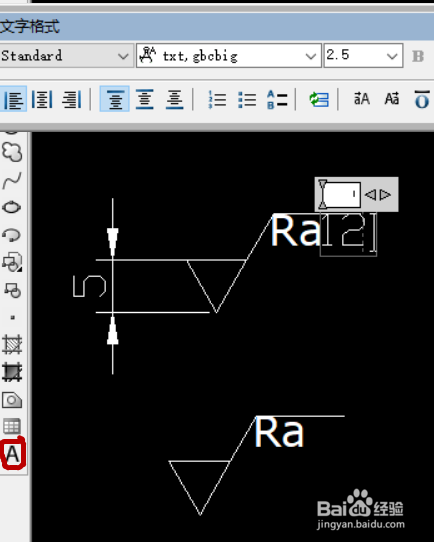1、首先我们先画一个表面粗糙度出来.(如下图)
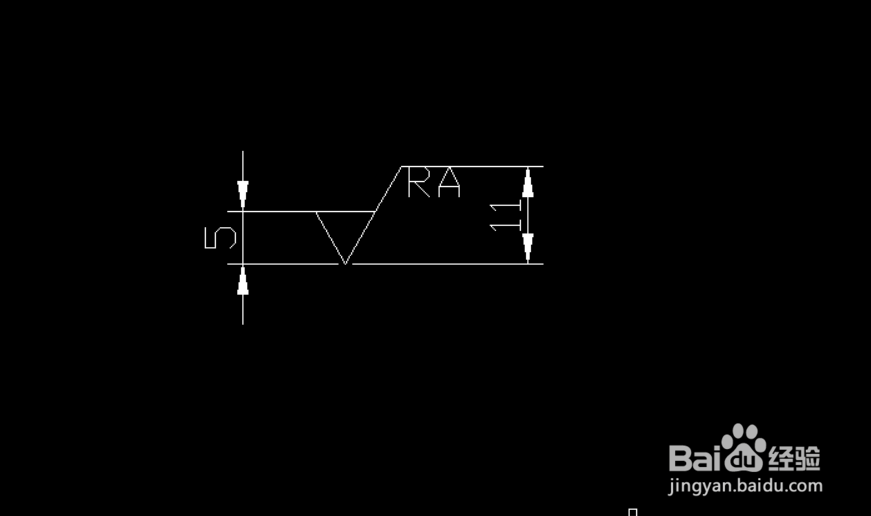
2、接着我们要设置块,点开左边栏的创建块选择点和图形确定。
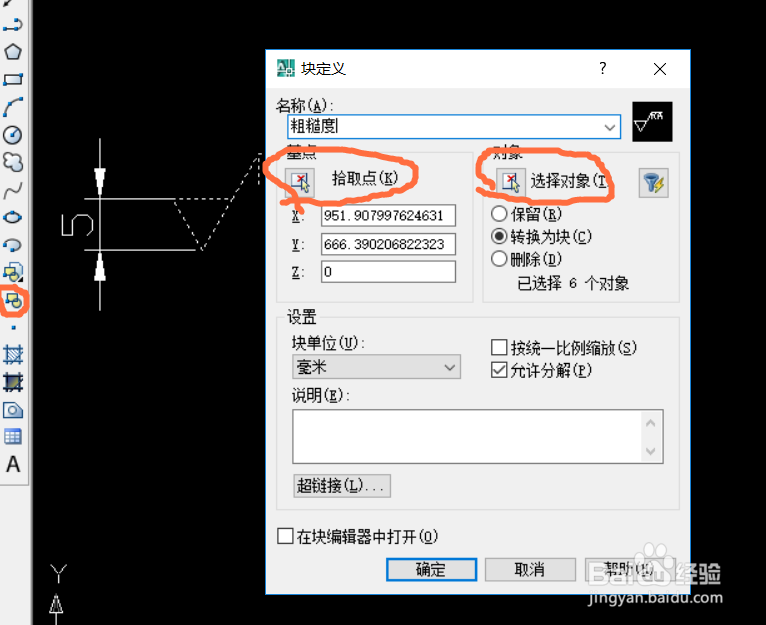
3、然后点击创建块下面的插入块,输入粗糙度即可。

4、然后点击你要创建的块的地方(如图)
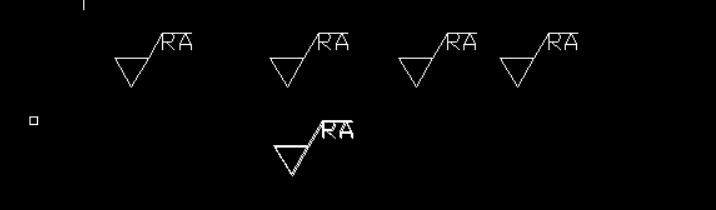
5、当然用到粗糙度不多的时候也可以直接复制也是可以的。
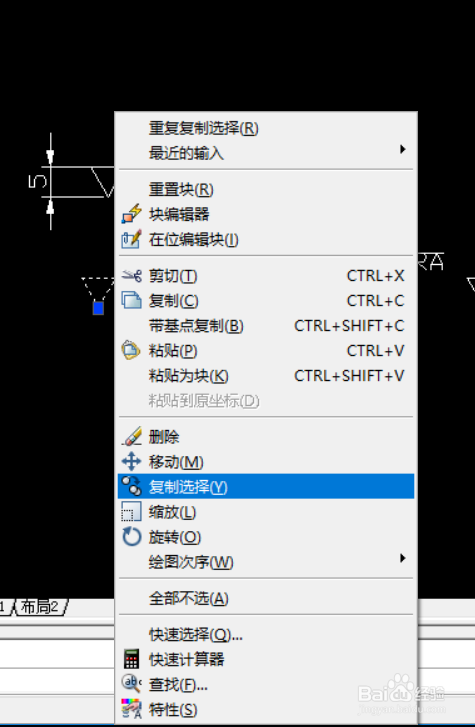
6、创建完选择文本框输入粗糙度数值即可完成。
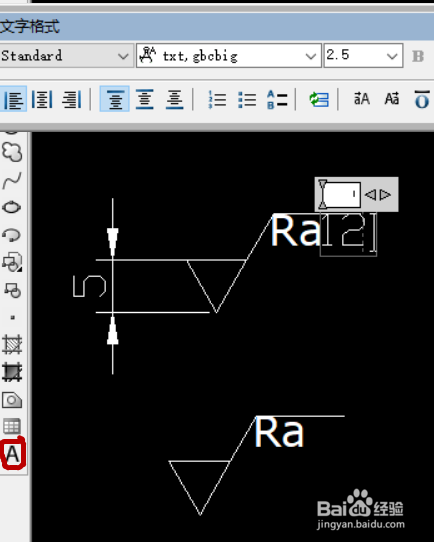
时间:2024-10-13 03:57:49
1、首先我们先画一个表面粗糙度出来.(如下图)
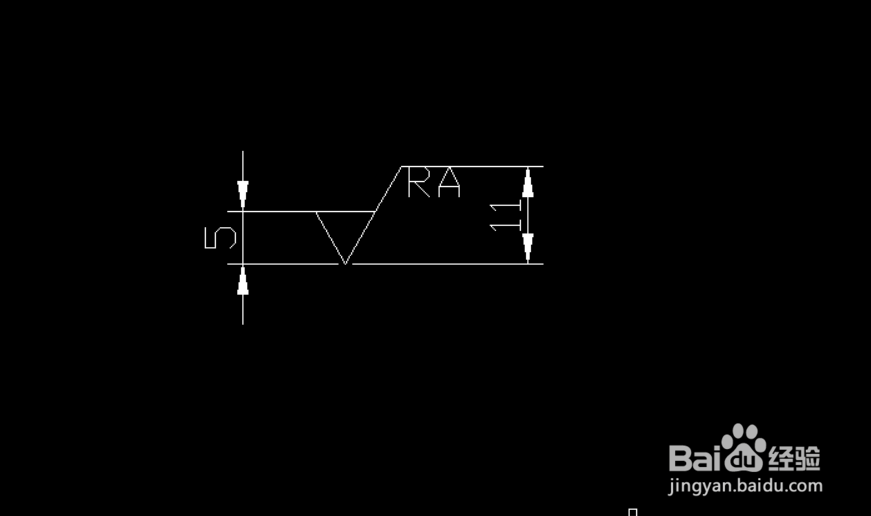
2、接着我们要设置块,点开左边栏的创建块选择点和图形确定。
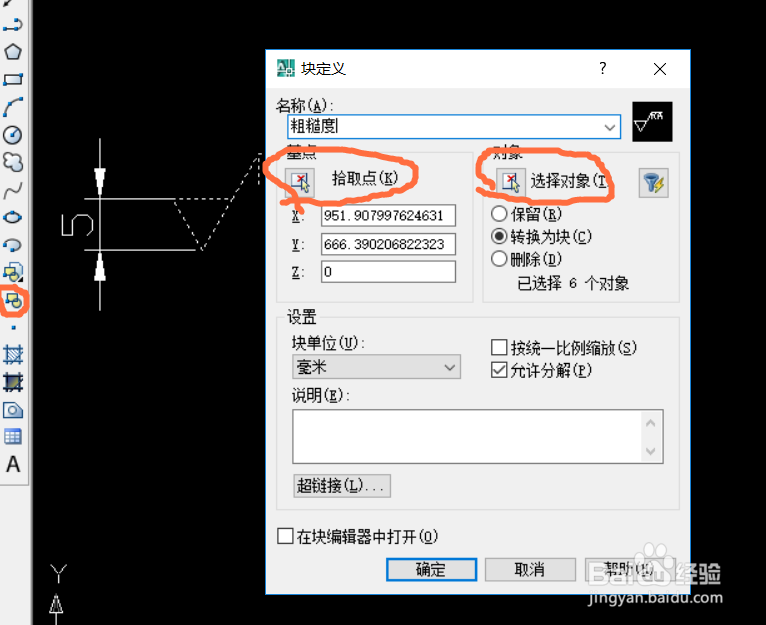
3、然后点击创建块下面的插入块,输入粗糙度即可。

4、然后点击你要创建的块的地方(如图)
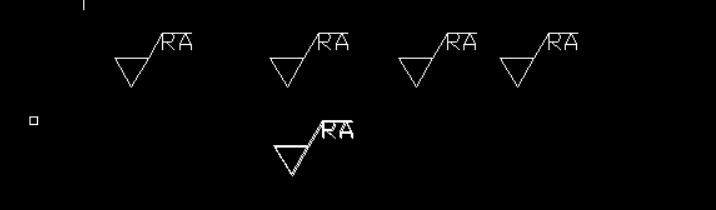
5、当然用到粗糙度不多的时候也可以直接复制也是可以的。
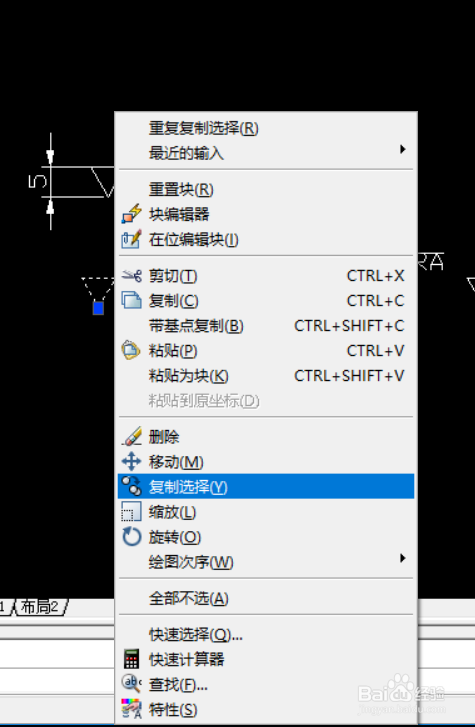
6、创建完选择文本框输入粗糙度数值即可完成。